win7系统实现内外网同时连接图文教程
解决方案:修改路由表
在工作中,经常会遇到切换内外网的网络情况,通常情况下都是断开/连接网络,很麻烦。我们可以使用route命令来解决此类问题,route add、route delete、route print可以解决大部分的问题。在此之前,让我们先了解一下:IP地址,子网掩码,网关,DNS,网络地址
标注:无线网络192.168.xx.xx,有线网络172.20.xx.xx
1.同时连上无线和有线的网络,查看网络信息
打开网络共享中心,选择本地网络和无线网络,右键选择“状态”
查看本地网络的网关:172.20.xx.xx
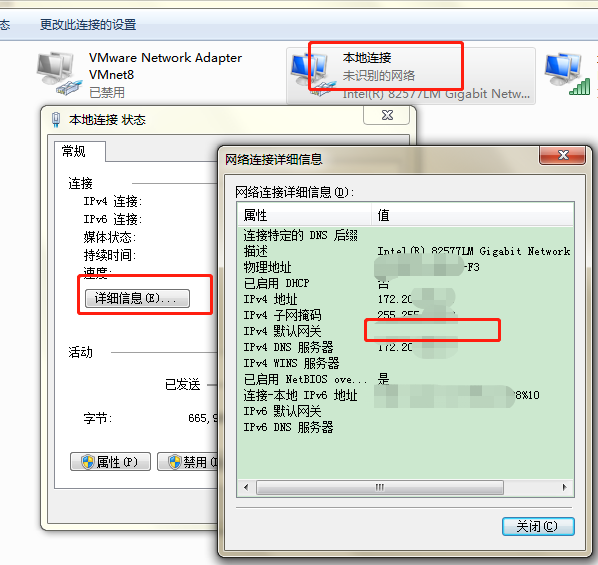
查看无线网络的网关:192.168.xx.xx
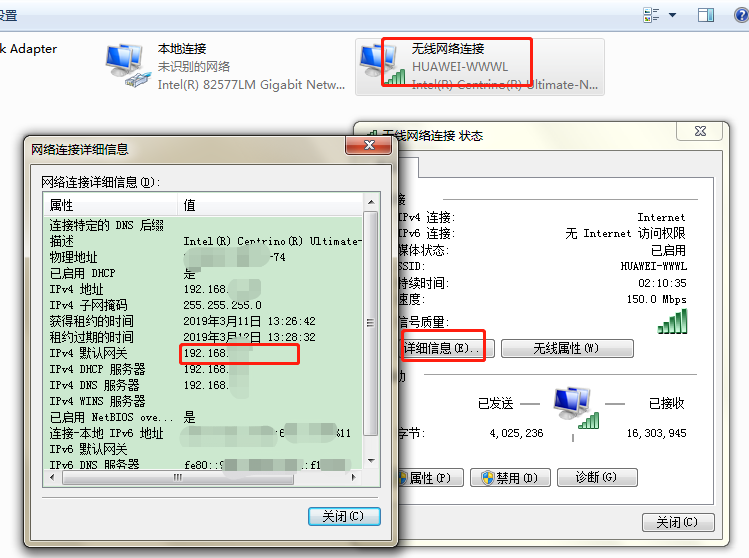
2.使用管理员身份打开命令行窗口,查看原有的路由表“route print”
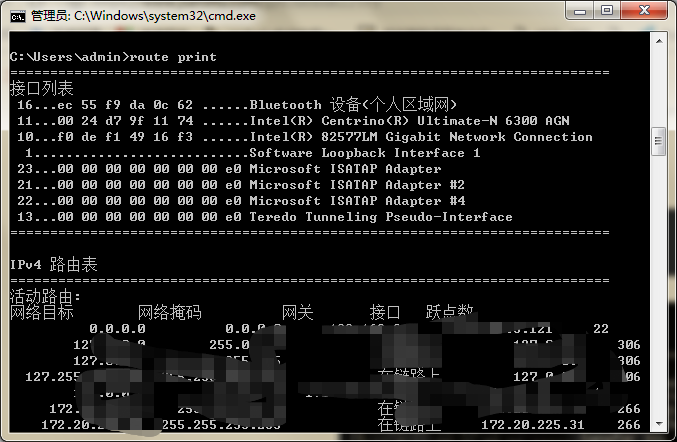
注意:如果看见路由表中有两个网络目标地址为 0.0.0.0 的网络,或者没有包含你需要的网络目标段,例如:192.168.3.0那网络访问肯定是不正常的。这种请求就意味着无法使用外网
- 第一列为网络的目标地址,即可以访问的网络断。0.0.0.0代表多有的网络段。此地址是有IP地址和子网掩码共同计算出来的。
- 第二列为该网络的子网掩码,能够结合IP地址,得出网络的网络地址。例如:ip:192.168.1.67,子网掩码为:255.255.255.0,则网络地址为192.168.1.0。ip地址与子网掩码相与得出网络地址
- 第三列为网关,网关(Gateway)就是一个网络连接到另一个网络的“关口”(路由器等)。也就是网络关卡。如本例中我们需要访问外网的无线路由地址为192.168.3.254,那它就是网关。
- 第四列为接口,就是告诉路由器分配给网卡的IP地址。即本机网卡上的IP地址。在本机的地址中也包含回送地址127.0.0.1
- 第五列为跃点数,默认为1,即路由。一个路由为一个跃点。传输过程中经过多个网络,每个被经过的网络设备点(有能力路由的)叫做一个跃点。该值越小,可信度越高
3.修改路由表信息

按照上面的中文提示,补上自己的网关
- 首先删除不正确的路由设置
- 之后添加永久路由(-p)(每次开机都会保留此设置)/普通路由(每次开机都需要重新设置)
再次使用命令route print查看,发现活动路由,0.0.0.0 只有一个, 在最下面可以看到 永久路由 列表中有刚才添加进去的部分。此时内外网都应该是通的。可以使用ping命令进行测试,分别ping内外网两个IP

注:下次开机时如果发现外网不能用,请执行 route print 查看一下路由表开头是不是有两个 0.0.0.0 ,如果有就删除本地的那条记录 (要在管理员权限下执行命令)

4.route命令
- route print查看路由表
- route add [-p][网络地址] [mask 子网掩码] [网关地址] [metric 跃点数]
- route delete [网络地址] [mask 子网掩码] [网关地址] [metric 跃点数]


